「基础」十分钟上手webpack 包教包会
Posted 腾讯IMWeb前端团队
tags:
篇首语:本文由小常识网(cha138.com)小编为大家整理,主要介绍了「基础」十分钟上手webpack 包教包会相关的知识,希望对你有一定的参考价值。
@IMWeb前端社区
前沿
最近有一个项目使用了Vue框架,组件开发是Vue里面的重要思想之一,而官方文档上推荐的最佳实践是通过webpack+vue构建工程,所以在使用Vue之前,我们需要了解webpack这个打包工具。
在此之前,笔者稍微从requirejs的r.js领略了一点点打包思想,因为只需要简单的打包功能,网上很多文章说了一大堆,什么ES6,什么AMD、CMD,什么shimming、公共模块,相信对于什么都不知道的初学者,说到后面就会蒙蔽,所以本文主要介绍webpack的最简单的用法,适合新手入门。
webpack是什么鬼
webpack 是德国开发者 Tobias Koppers 开发的模块加载器兼打包工具,在webpack中,它可以把各种资源当成一个模块,例如JS(含JSX)、coffee、样式(含less/sass)、图片等都作为模块来使用和处理。不同的模块,他们有对应不同的加载器,称之为loader。
webpack的优势:
可以将任何文件类型模块化,不仅仅是js
webpack 可以通过commonJS 的形式开发,支持 AMD和CMD
打包、压缩混淆、图片转base64等,图片转base64也是图片模块化的思想
反正就是很厉害啦~
安装node和npm
在安装webpack之前,我们需要先安装npm,安装npm的之前呢,我们又必须安装nodejs。因为Node.js 自带了软件包管理器 npm,Webpack 需要 Node.js v0.6 以上支持,建议使用最新版 Node.js。PS:总之要用webpack前,先把node装好。
有几个方法安装node的:
第一种方法:下载安装包
下载安装包或者源码包安装
在Windows上安装时务必选择全部组件,包括勾选Add to Path。
第二种方法:使用nvm安装nodejs(强烈推荐!!)
nvm全称Node Version Manager,是通过shell脚本实现的,通过nvm可以轻松地安装多个版本,随意切换版本,根据喜好和依赖自由选择,省去了很多安装繁琐过程,强烈推荐大家使用。
安装方式有两种:

或者

nvm安装完成之后,可以用以下命令来安装node
$ nvm install 7.6.0使用指定的node版本
$ nvm use 7.6.0查看当前已经安装的版本
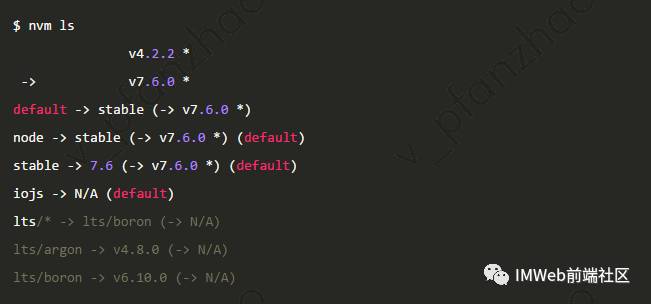
在看看npm:
npm -v4.1.2可以看到笔者安装了两个版本的node,目前使用的是v7.6.0,上面有小箭头指向你正在使用的版本,并且npm也准备就绪。
nvm管理node简单清爽,帮你减去了维护各种依赖的繁琐环节,你值得拥有。
安装webpack
全局安装:
npm install webpack -g查看webpack版本:
webpack -v2.2.1这首名webpack已经安装成功!
不过你应该将webapck安装到当前的项目依赖中,这样可以根据本地项目使用对应版本的webpack
首先,我们创建一个测试目录:
mkdir testapp然后通过npm初始化该目录:
npm init
name: (testapp) hellonpm初始化的时候会创建一系列的基础信息,包括name、version、description、main、author、licence,你只要写上name和author就可以了,一路回车不要停。
完成后,该目录会生成package.json配置文件。
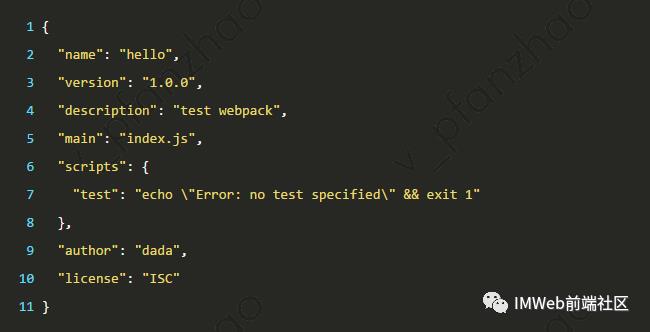
上面提到,可以将webpack安装在当前目录下:
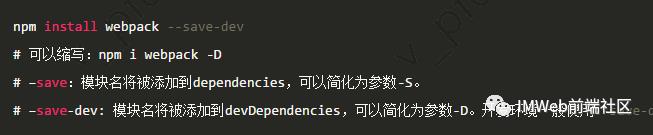
安装完成后,会出现一个node_modules目录,这里面会存放通过npm安装的模块。
webpack打第一个包
在testapp目录下创建index.html
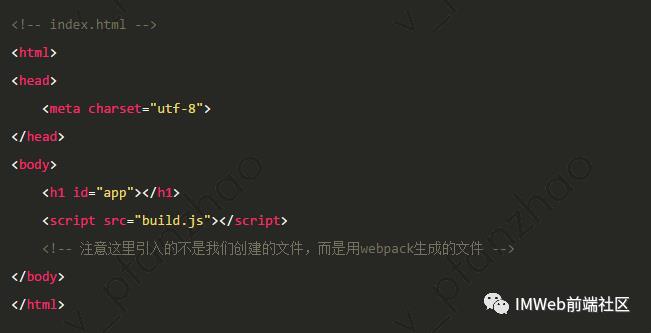
创建app.js(一会儿我们用webpack打包这个js,命名无所谓)

现在开始打包!激动!
webpack app.js build.js打包完成后,有如下信息:
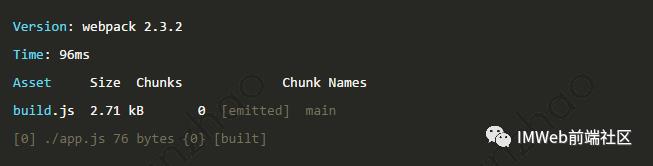
查看当前文件夹,出现如下:
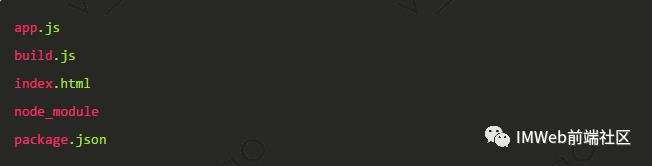
可以看到build.js就是通过webpack生成的。
打开浏览器:
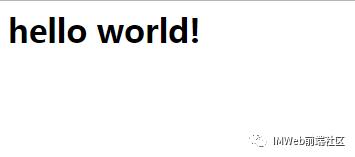
没错!我们看见了经典程序——Hello world!
然后查看源码:
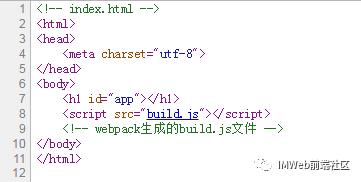
查看build.js:
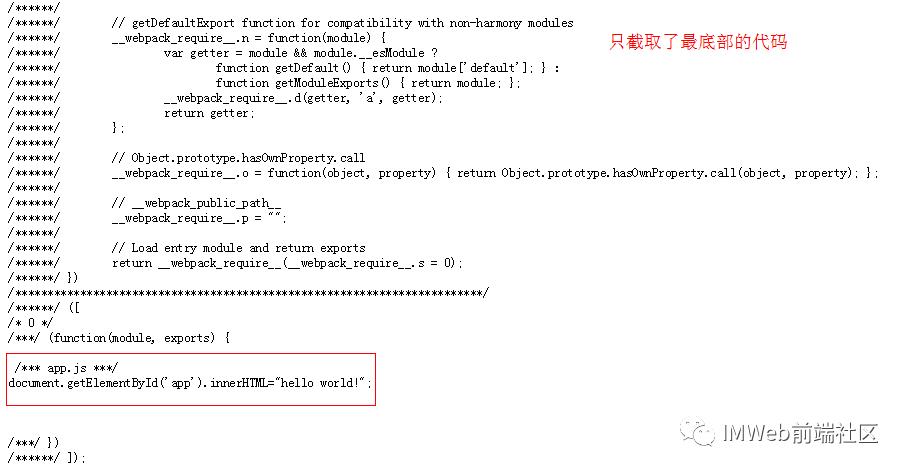
拉到底部,看见了app.js,就这样被包含进来了。
这就是第一个用webpack打包的程序。
一些朋友要说这有卵用!我就innerHTML直接写在index.html里面不就好了吗?搞毛webpack啊。
Keep Calm and Carry On . 我们再多做几个实验,看有没有卵用。
在app.js中引入一个button.js文件,它可以帮我们增加一个button按钮。
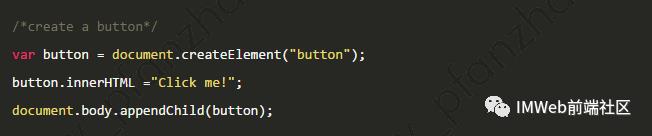
然后在app.js 中引入button.js

再打包一次:
webpack app.js build.js刷新浏览器,页面多了一个按钮
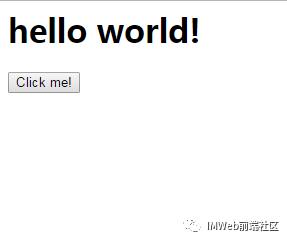
查看build.js,可以看到button.js的代码也被打包进去,这就是按钮为什么也显示出来。
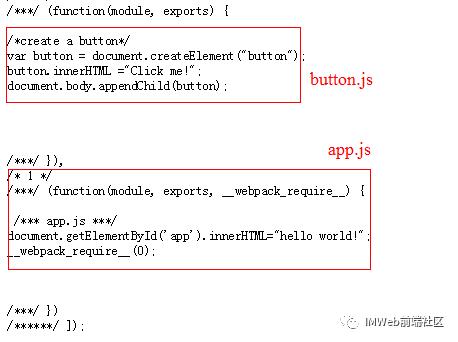
webpack 会自动分析我们的入口文件,我们这里用app.js作为一个被打包文件,里面require了button,js,webpack这个时候会分析找到依赖的js文件,一并打包进来,生成一个全新的build.js。
webpack就这点能耐?如果是的话,它应该火不起来,因为这个功能大多数打包工具都有。
牛逼哄哄的loader
webpack 本身只能处理 javascript 模块,如果要处理其他类型的文件,就需要使用 loader 进行转换。可以理解为是模块和资源的转换器,它本身是一个函数,接受源文件作为参数,返回转换的结果。这样,我们就可以通过require来加载任何类型的模块或文件,比如VUE、JSX、SASS 或图片。
安装css的loader
css的转换,需要引入两个loader,css-loader和style-loader

查看package.json,其中devDependencies多了css-loader和style-loader
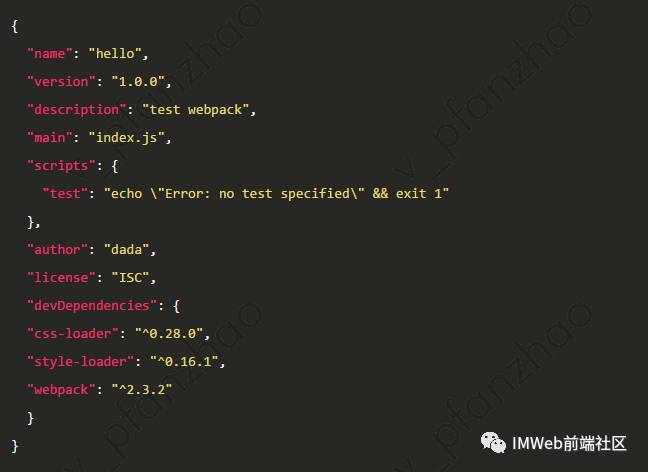
加载css
新增一个test.css
把字变成黑色,背景变成白色
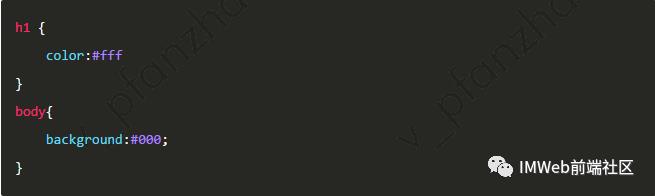
然后在app.js里面引入test.css,其中style-loader!css-loader表示引入的资源依赖这两个loader
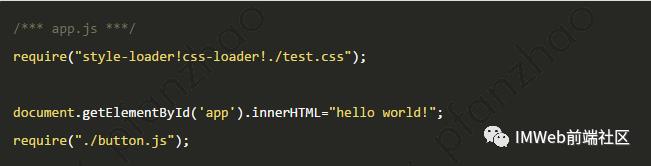
打包:
webpack app.js build.js查看变化,css已经生效,背景色变成黑色,h1字体变成白色
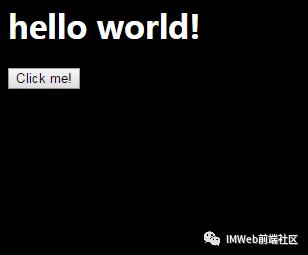
控制台查看,我们的test.css已经载入了
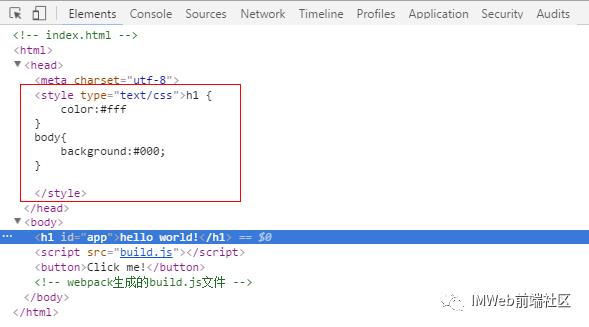
以下这种写法很不优雅,难道加载一个css,前面就要加上“style-loader!css-loader”吗?
require("style-loader!css-loader!./test.css");可以换种方式实现:
require("./test.css");然后命令行添加—modulle-bind参数,我们把background改成pink试试

执行没问题,背景应该变成粉红色,注意:这里的css-loader前面要加一个反斜线,表示转义,否则无法编译通过。
加载图片
js和css都已经可以正常引入、打包、加载了,那么图片能否做到呢?
首先图片需要url-loader这个加载器:
npm install url-loader --save-dev修改css,增加一张叮当猫的图片作背景
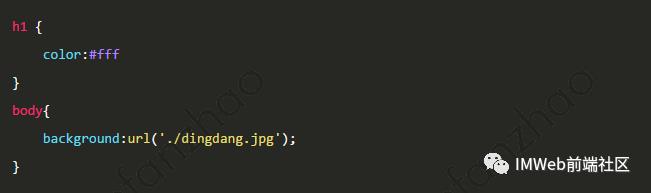
然后再打包,因为加载两种文件类型的loader,一个是css,一个是图片,所以我们写下各自的—module-bind配置

背景图出现叮当猫:
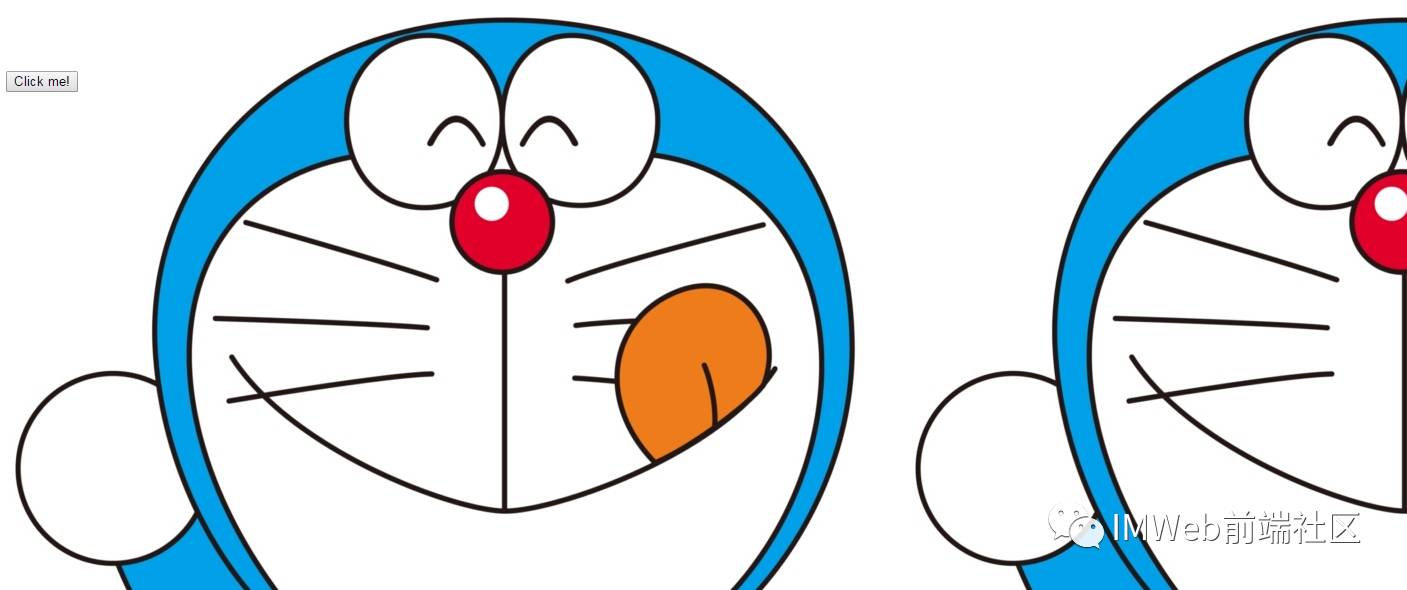
查看源码,图片已经变成base64编码
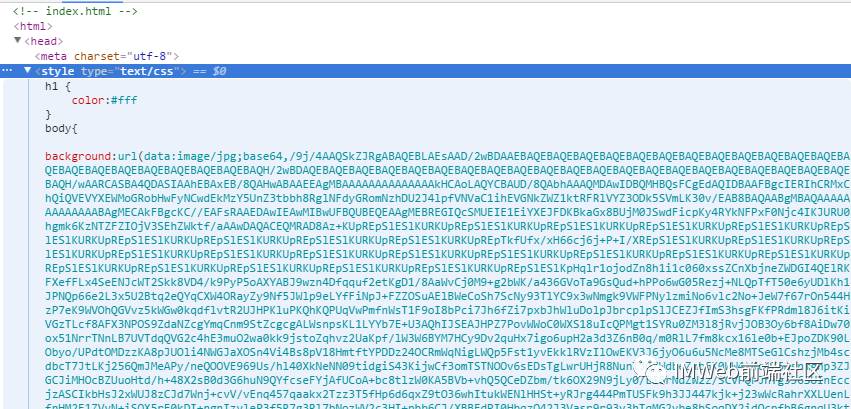
再看一次index.html源码,它由此至终都只引入了一个build.js,不会引入任何其他的js或者css文件,减少了HTTP请求。
扫码下方二维码,
随时关注更多前端干货文章!
▼
微信:IMWebTech
以上是关于「基础」十分钟上手webpack 包教包会的主要内容,如果未能解决你的问题,请参考以下文章
《nodejs+gulp+webpack基础实战篇》课程笔记--gulp速度上手